Les propriétaires de Galaxy Nexus se réjouissent - Google aa officiellement lancé la mise à jour de l’appareil Android 4.2 Jelly Bean. La mise à jour est actuellement transmise aux utilisateurs de la variante américaine GSM / HSPA + du dispositif, mais elle peut également être installée manuellement sur les variantes internationales GSM / HSPA +. Nous vous proposons également des guides d’installation détaillés. Continuez votre lecture et installez Jelly Bean 4.2 sur votre Galaxy Nexus en un rien de temps.

Vous pouvez en apprendre plus sur les dernières fonctionnalités decette mise à jour dans notre couverture d'Android 4.2 Jelly Bean. Commençons directement par l’installation de la dernière mise à jour Android 4.2 Jelly Bean OTA sur votre Galaxy Nexus.
Mise à jour: Si vous envisagez de retrouver un accès racine sur votre Galaxy Nexus, consultez notre guide expliquant comment rooter Galaxy Nexus sur Android 4.2.
Exigences
- GSM / HSPA + Samsung Galaxy Nexus. Ne continuez PAS si vous avez la variante CDMA; vous bricolerez probablement votre appareil si vous le faites.
- Cable USB
- Android SDK installé sur votre ordinateur pour utiliser fastboot. Consultez notre guide ADB pour obtenir des instructions et veillez à suivre les étapes pour ajouter les répertoires appropriés à la variable PATH.
- Utilitaire d'archivage de votre choix. 7-Zip est une excellente option gratuite pour Windows.
- Image de récupération ClockworkMod
- Android 4.2 OTA Update Image
- Dernier Android 4.1.2 Factory Image (uniquement si cela est mentionné ci-dessous dans la section "Préparation de votre appareil")
Préparer votre appareil
Tout d’abord, déterminons si votre appareil est la variante takju, yakju ou yakjuXX:
- Lancez Google Maps sur votre appareil et accédez à Paramètres> À propos de.
- Notez ce qui est écrit sous "Périphérique" après le terme "samsung". Ce devrait être takju, yakju ou yakjuXX où XX est une combinaison alphanumérique.
Suivez maintenant ces instructions de préparation en fonction de votre appareil.
Takju en stock ROM
Accédez à Paramètres> À propos du téléphone. Si l’on dit «4.1.2 ’sous la version Android, vous êtes prêt à partir. Si une version antérieure est affichée, accédez à Mises à jour système (sur le même écran), recherchez la dernière mise à jour OTA, puis téléchargez-la et installez-la en suivant les instructions que vous obtenez sur le téléphone.
Vous pouvez maintenant passer à ‘Installer ClockworkModrécupération »si vous vous trouvez sur un système entièrement stocké avec restauration du stock, ou ignorez cette étape et passez directement à la section‘ Installation de la mise à jour ’si vous avez déjà la récupération ClockworkMod.
Takju sur ROM personnalisée et Yakju ou YakjuXX sur n'importe quelle ROM
Si vous utilisez une ROM personnalisée sur Takju ou toute autreROM stock / personnalisée sur Yakju, vous devez d’abord revenir au firmware 4.1.2 Takju stock. Ne vous inquiétez pas si vous possédez un yakju, car le micrologiciel takju peut y être installé en toute sécurité, sans aucun risque.
Notez que cette méthode impliquera manuellementflasher les images du micrologiciel sur votre appareil et pour cela, son chargeur de démarrage doit être déverrouillé. Le déverrouillage du chargeur de démarrage implique un effacement complet de votre appareil. Vous devez donc sauvegarder toutes vos données avant de continuer.
Attention, propriétaires de yakjuXX: Notez que vous allez essentiellement changer deyakjuXX sur takju firmware. Étant donné que le micrologiciel yakju est compatible avec le clignotement manuel d'appareils yakjuXX et que le micrologiciel takju est entièrement compatible avec le clignotement manuel d'appareils yakju, le micrologiciel takju devrait être entièrement compatible avec yakjuXX. Cependant, effectuez cette opération ENTIÈREMENT à vos risques et périls, car cela implique également d'envoyer la radio takju à yakjuXX. AddictiveTips ne sera pas responsable des dommages pouvant être causés à votre appareil en cas de problème.
Voici les étapes à suivre pour installer le dernier firmware 4.1.2 takju:
- Déverrouillez le chargeur de démarrage de votre appareil en suivant les instructions de notre guide de déverrouillage du chargeur de démarrage Android.
- Téléchargez la dernière version 4.1.2 firmware tajku à partir du lien indiqué dans la section relative aux exigences et extrayez son contenu dans un dossier à l'aide de votre utilitaire d'archivage préféré. (Selon l’application que vous utilisez, extraire le contenu du fichier tgz téléchargé peut générer un fichier tar. Ne vous inquiétez pas, et extrayez simplement le contenu du fichier .tar.)
- Connectez votre Galaxy Nexus à votre ordinateur viaUSB. Si les pilotes requis ne sont pas déjà installés, ils devraient commencer à télécharger et à installer automatiquement. Attendez qu'ils soient installés avant de continuer.
- Redémarrez votre appareil en mode de démarrage rapide:
- Éteignez l'appareil.
- Maintenez les boutons volume bas et volume haut fermement enfoncés.
- Appuyez sur le bouton d'alimentation sans relâcher les boutons de réduction et d'augmentation du volume.
- Attendez que l'appareil démarre en mode chargeur(vous verrez un bouton de démarrage de bogue à l’écran avec un logo Android allongé et ouvert), puis relâchez les boutons. Encore une fois, si des pilotes commencent à installer sur votre PC, attendez qu'ils soient complètement installés.
- Pour Takju ou Yakju: Exécutez le fichier flash-all.bat sous Windows ou flash-all.sh sous Linux / Mac.
Pour YakjuXX:Ouvrez une fenêtre d'invite de commande, accédez à l'emplacement où vous avez extrait les fichiers, puis entrez les commandes suivantes:fastboot flash bootloader bootloader-maguro-primelc03.img fastboot reboot-bootloader fastboot flash radio radio-maguro-i9250xxlf1.img fastboot reboot-bootloader fastboot -w update image-takju-jzo54k
Votre appareil démarrera dans le stock takjuMicrologiciel Android 4.1.2 Jelly Bean. Il est maintenant temps de configurer votre téléphone dans l'assistant de configuration initiale. Une fois cela fait, vous devriez être prêt à passer à l'étape suivante.
Installer ClockworkMod Récupération
Pour flasher cette mise à jour, vous aurez besoin d'une récupération personnalisée telle que ClockworkMod. Si vous ne l’avez pas déjà installé, vous pouvez flasher la dernière récupération ClockworkMod comme suit:
- Téléchargez l'image de récupération ClockworkMod à partir du lien indiqué dans la section relative aux exigences.
- Connectez votre téléphone à votre ordinateur via USB.
- Sur votre téléphone, allez à Paramètres> DéveloppeurOptions, activez-les à l'aide du bouton bascule en haut, puis activez "Débogage Android" dans la section "Débogage". Si des pilotes commencent à s'installer sur votre PC, attendez qu'ils aient terminé l'installation automatique.
- Ouvrez une fenêtre d'invite de commande sur votre ordinateur et accédez à l'emplacement où vous avez placé l'image de récupération ClockworkMod.
- Dans la fenêtre d'invite de commande, entrez cette commande pour redémarrer en mode chargeur de démarrage:
adb reboot bootloader
- Une fois que le périphérique est en mode chargeur de démarrage, entrez cette commande pour lancer la récupération:
fastboot flash recovery recovery-clockwork-touch-6.0.1.0-maguro.img
- Maintenant, redémarrez en mode Android en appuyant une fois sur la touche marche / arrêt.
Vous devriez maintenant avoir la récupération ClockworkMod installée. Il ne reste plus maintenant qu’à flasher la dernière mise à jour 4.2, alors poursuivons.
Installer la mise à jour
- Téléchargez le fichier de mise à jour Android 4.2 Jelly Bean OTA à partir du lien de la section Configuration requise.
- Connectez votre appareil à votre PC. Il devrait automatiquement être disponible en mode MTP pour le transfert de fichiers.
- Transférez le fichier de mise à jour OTA téléchargé sur votre appareil.
- Ouvrez une fenêtre d'invite de commande et entrez cette commande pour redémarrer votre téléphone en mode de récupération:
adb reboot recovery
- Une fois la restauration terminée, choisissez "install zip from sdcard", puis "choisir zip of sdcard", puis sélectionnez le fichier de mise à jour OTA que vous avez transféré sur le périphérique à l'étape 3.
- Confirmez le message que vous recevez pour installer la mise à jour et attendez patiemment qu’elle clignote.
- Une fois la mise à jour complètement flashée, redémarrez votre appareil en sélectionnant «redémarrer l’appareil maintenant».
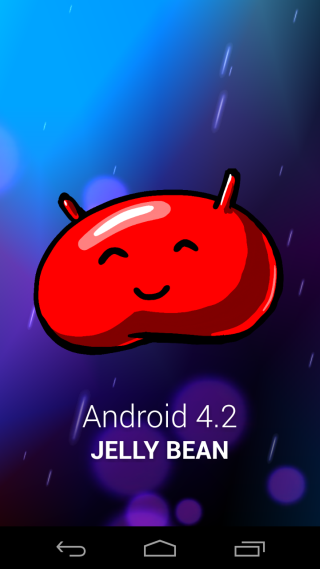
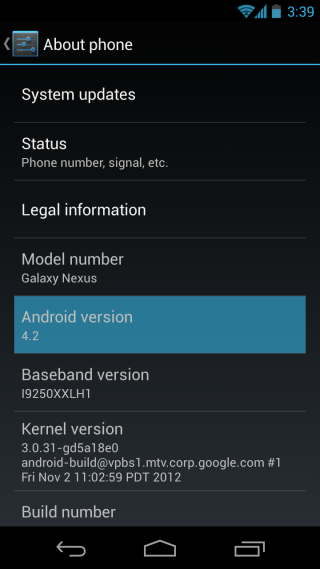
Et cela devrait le faire - votre Galaxy Nexus devrait maintenant exécuter la dernière version officielle Android 4.2 Jelly Bean. Prendre plaisir!
[via XDA-Developers]













commentaires